Касса для интернет-магазина на Insales
Содержание
Установка приложения
Настройка приложения
1. Установка приложения
Установите приложение из Центр Приложений. Для этого авторизуйтесь в бэк-офисе своего магазина, перейдите в раздел Приложения, затем – в Центр Приложений. В открывшемся окне, найдите приложение АйТи Касса и нажмите кнопку Установить.
2. Настройка приложения
Перейдите в личный кабинет приложения кликнув по его названию в списке установленных.
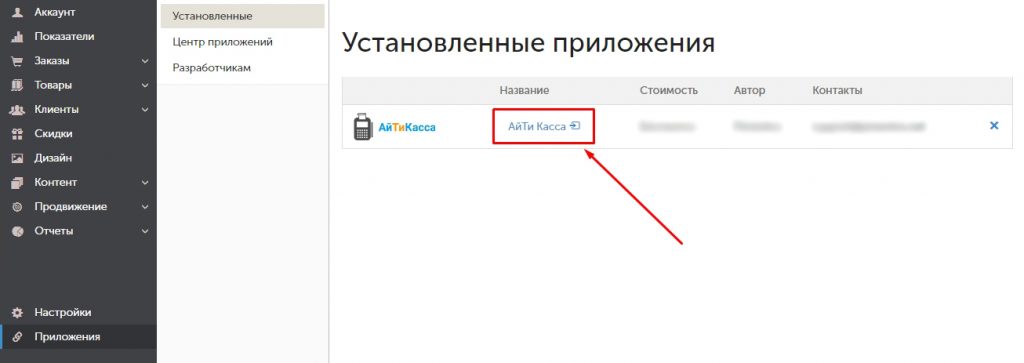
2.1 Укажите ваш API-ключ
Для начала функционирования сервиса АйТи Касса, Вам обязательно необходимо получить API-ключ.

В случае ввода корректного ключа, в форму подгрузятся дополнительные настройки, такие как:
– ККМ;
– кассир;
– методы оплаты наличными;
– схема оплаты.
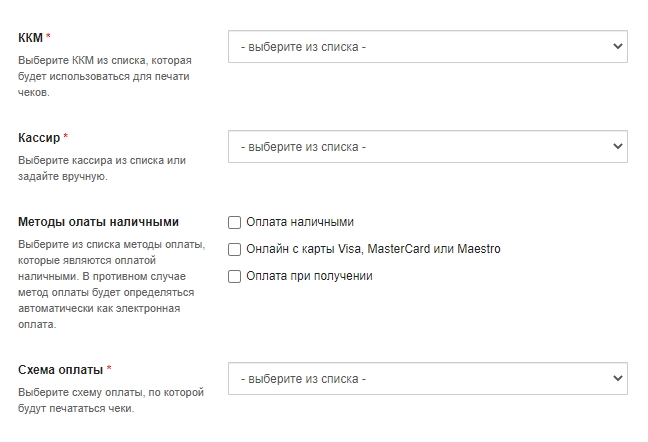
2.2 Укажите E-mail для ошибок
Укажите E-mail, который будет использоваться для оповещений об ошибках печати чеков.
2.3 Укажите E-mail для печати чеков
Укажите E-mail, который будет использоваться для отправки чека в том случае, если не указан адрес почты
покупателя.
Рекомендуется выделить отдельный почтовый ящик для получения копий чеков.
2.4 Выберите ККМ
Выберите ККМ из списка, которая будет использоваться для печати чеков.
Если данный список пуст, то Вам необходимо убедится в том, что в вашем аккаунте АйТи Кассы есть активная ККМ.
2.5 Настройка кассира
Выберите кассира или задайте его данные вручную.
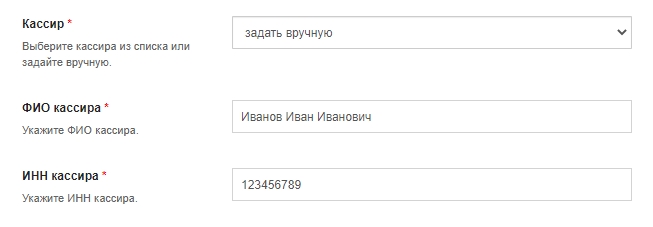
2.6 Выберите активные методы оплаты
Для корректной работы приложения вам обязательно необходимо указать в списке методы оплаты, для которых будут печататься чеки.
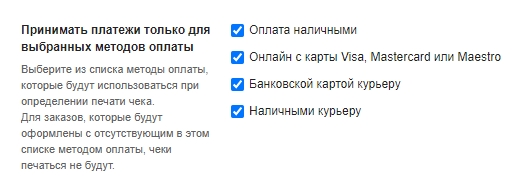
2.7 Укажите методы оплаты наличными
Если у вас используются какие-нибудь методы оплаты наличными, то системе нужно дать это знать. Поэтому обязательно не забудьте поставить галочки возле таких методов.
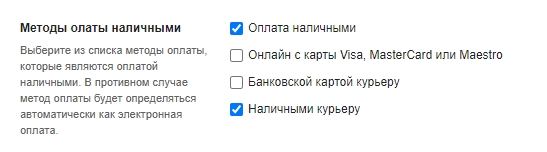
2.8 Выберите схему оплаты
Существует две схемы оплаты:
– стандартная печать одним чеком;
– двухстадийная печать с фиксацией авансового чека.
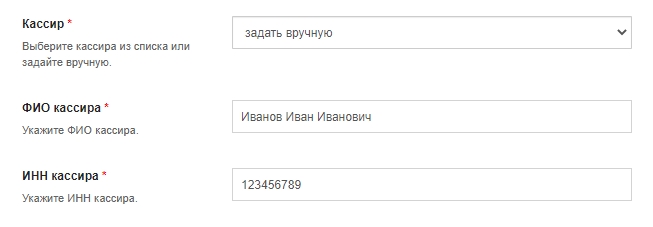
В случае если Вами был выбран вариант с фиксацией авансового чека, то Вам обязательно необходимо будет указать форму предоплаты и статус выполненного заказа.
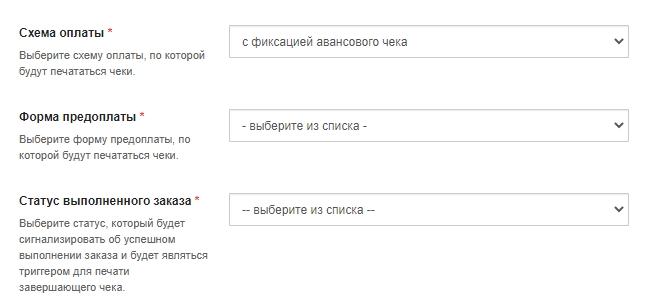
Форма предоплаты может быть двух видов:
– аванс;
– предоплата.
Статус выполненного заказ обязательно необходимо указать, так как этот статус будет основополагающим при определении условия печати закрывающего чека.
2.9 Сохраняем настройки
После успешного сохранения настроек приложение будет автоматически мониторить заказы в вашем магазине и выполнять печать оплаченных заказов согласно прописанным настройкам.